სცადეთ შეაკეთოთ zipped ფაილები unzipping-მდე
- ZIP ფაილები არის ფაილების და საქაღალდეების შეკუმშული არქივები. zip ფაილების შექმნის პრობლემა ის არის, რომ ზოგჯერ მათ გახსნისას მიიღებთ არასწორი zip საქაღალდის შეცდომის შეტყობინებას.
- უმეტეს შემთხვევაში, თქვენ ან გაქვთ დაზიანებული საქაღალდე, ან შეკუმშვის პროგრამა მხოლოდ ამუშავებს და საჭიროებს გადატვირთვას.
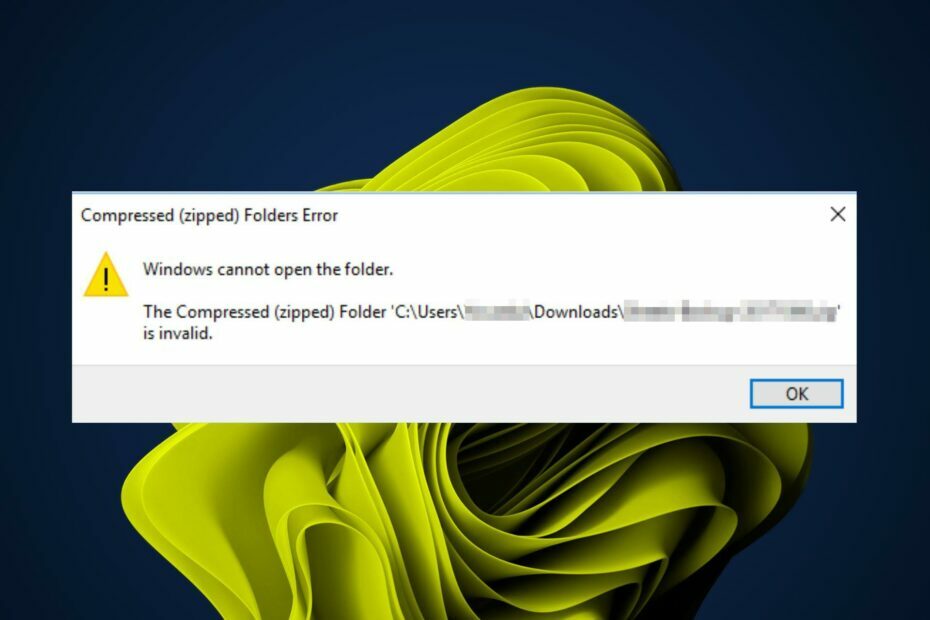
Xდააინსტალირეთ ჩამოტვირთვის ფაილზე დაწკაპუნებით
Fortect არის სისტემის სარემონტო ინსტრუმენტი, რომელსაც შეუძლია თქვენი სრული სისტემის სკანირება დაზიანებული ან დაკარგული OS ფაილებისთვის და ავტომატურად შეცვალოს ისინი თავისი საცავიდან სამუშაო ვერსიებით.
გაზარდეთ თქვენი კომპიუტერის შესრულება სამი მარტივი ნაბიჯით:
- ჩამოტვირთეთ და დააინსტალირეთ Fortect თქვენს კომპიუტერზე.
- გაუშვით ინსტრუმენტი და დაიწყეთ სკანირება
- დააწკაპუნეთ მარჯვენა ღილაკით შეკეთებადა გაასწორეთ რამდენიმე წუთში.
- 0 მკითხველებმა უკვე ჩამოტვირთეს Fortect ამ თვეში
როდესაც საქმე ეხება ფაილების მენეჯმენტს, ჩვენ ყველას შეგვიძლია დავაფასოთ როგორ ფაილების შეკუმშვის პროგრამული უზრუნველყოფა
გამოდგება. თქვენ შეგიძლიათ მარტივად გაგზავნოთ და ჩამოტვირთოთ დიდი ფაილები რეკორდულ დროში. პრობლემა ჩნდება, როდესაც ცდილობთ შეკუმშულ საქაღალდეზე წვდომას, მაგრამ შეცდომით მოხვდებით.Windows-ის ზოგიერთი მომხმარებელი იტყობინება, რომ zipped საქაღალდეების ჩამოტვირთვის შემდეგ, მოგვიანებით მასზე წვდომის მცდელობა შეუძლებელია. ისინი იღებენ შეტყობინებას, რომ შეკუმშული საქაღალდე არასწორია. მაშ, რატომ ხდება ეს? შეიძლება გამოსწორდეს? აქ არის ჩვენი პასუხები.
რატომ არის ჩემი zip ფაილი არასწორი?
თქვენი zip ფაილის არასწორი შეცდომის შეტყობინების ზოგიერთი ყველაზე გავრცელებული მიზეზი მოიცავს:
- დაზიანებული მყარი დისკი - თუ არსებობენ ცუდი სექტორები თქვენს მყარ დისკზე, ამან შეიძლება გამოიწვიოს შეცდომები ფაილების შექმნის ან გახსნისას.
- მოძველებული OS – თუ თქვენ იყენებთ Windows-ის უფრო ძველ ვერსიას, დიდი შანსია, რომ არ გქონდეთ ყველა უახლესი განახლება დაინსტალირებული თქვენს კომპიუტერში.
- კორუმპირებული ფაილი – ფაილი შეიძლება იყო გადმოწერილი ცუდი საიტიდან ან ვებსაიტი, რომელიც სპეციალიზირებულია მავნე პროგრამებში.
- გაფართოების შეუსაბამობა – ზოგიერთი აპლიკაცია არ გახსნის zip ფაილებს, თუ ისინი არ იქნება დამატებული, როგორც გაფართოება თქვენს კომპიუტერში.
- არასაკმარისი შენახვა - თუ თქვენს კომპიუტერში არ არის საკმარისი ადგილი დისკზე, როცა ცდილობთ ამოიღეთ ყველა თქვენი ფაილი შეკუმშული საქაღალდედან, ყველაფერი შეიძლება საკმაოდ სწრაფად წარიმართოს.
- მოძველებული პროგრამული უზრუნველყოფა – თუ დიდი ხანია არ განაახლეთ თქვენი შეკუმშვის პროგრამული უზრუნველყოფა, მან შეიძლება ვერ გაიხსნას ან ამოიღოს ფაილები თავსებადობის პრობლემების გამო.
- ვირუსები/მავნე პროგრამა – ზოგჯერ, არის შეცდომები თქვენს სისტემაში რაც ხელს უშლის მათ გარკვეული ტიპის ფაილების სწორად ამოღებაში.
- არასაკმარისი ნებართვები – შეიძლება მიიღოთ შეკუმშულ (zipped) საქაღალდეზე წვდომა აკრძალულია გაგზავნეთ, თუ არ გაქვთ საკმარისი პრივილეგიები საქაღალდეზე წვდომისთვის, სადაც ინახება თქვენი zip ფაილი.
როგორ გამოვასწორო შეკუმშული zipped საქაღალდე არასწორი?
რამდენიმე გამოსავალი, რომელიც დაგეხმარებათ ამ ნანგრევებიდან თავის დაღწევაში, მოიცავს:
- დარწმუნდით, რომ იყენებთ ფაილის შეკუმშვის ხელსაწყოს უახლეს ვერსიას.
- შეამოწმეთ ნებართვები თქვენს ფაილებსა და საქაღალდეებზე, რათა დარწმუნდეთ, რომ ისინი სწორია. ასევე, დარწმუნდით, რომ იყენებთ ადმინისტრატორის ანგარიში, რადგან ადგილობრივ ანგარიშებს აქვს გარკვეული შეზღუდვები.
- დარწმუნდით, რომ გაქვთ საკმარისი ადგილი თქვენი კომპიუტერის მყარ დისკზე ფაილის გასახსნელად.
- შეცვალეთ ფაილის გაფართოება. მაგალითად, თუ გქონდათ .zip ფაილი, გადაარქვით სახელი .rar და სცადეთ ხელახლა გახსნა.
- სცადეთ დაზიანებული ფაილების გამოსწორება CHKDSK პროგრამა.
- გადატვირთეთ ფაილები სხვა ბრაუზერის გამოყენებით.
- გაუშვით Windows Update უახლესი განახლებების დასაყენებლად. ეს განახლებები ასწორებს შეცდომებს და უსაფრთხოების ხვრელებს Windows-ში.
1. გადატვირთეთ File Explorer
- დააწკაპუნეთ მარჯვენა ღილაკით თქვენს დავალების პანელი და აირჩიეთ Პროცესების ადმინისტრატორი გასახსნელად.
- იპოვნეთ Windows File Explorer, დააწკაპუნეთ მარჯვენა ღილაკით, შემდეგ აირჩიეთ დავასრულეთ დავალება.

- Დააკლიკეთ ფაილი ზედა მარცხენა კუთხეში და აირჩიეთ ახალი დავალების შესრულება.

- დიალოგურ ფანჯარაში, რომელიც გამოჩნდება, შეიყვანეთ explorer.exe გადატვირთვა ფაილების მკვლევარი.

2. გაუშვით DISM და SFC სკანირება
- დააწკაპუნეთ ძიება ხატულა თქვენს დავალების პანელზე, აკრიფეთ სმდ საძიებო ზოლში და დააწკაპუნეთ Ადმინისტრატორის სახელით გაშვება.

- ჩაწერეთ შემდეგი ბრძანებები და დააჭირეთ შედი თითოეულის შემდეგ:
DISM.exe /ონლაინ /Cleanup-Image /Restorehealthsfc / scannow
- გადატვირთეთ თქვენი კომპიუტერი.
3. სკანირება ვირუსებზე
- დააჭირეთ ფანჯრები გასაღები, ძებნა Windows უსაფრთხოება, და დააწკაპუნეთ გახსენით.

- აირჩიეთ ვირუსებისა და საფრთხეებისგან დაცვა.

- შემდეგი, დააჭირეთ სწრაფი სკანირება ქვეშ მიმდინარე საფრთხეები.

- თუ რაიმე საფრთხეს ვერ იპოვით, გააგრძელეთ სრული სკანირება დაწკაპუნებით სკანირების პარამეტრები მხოლოდ ქვემოთ სწრაფი სკანირება.

- Დააკლიკეთ სრული სკანირება თქვენი კომპიუტერის ღრმა სკანირების შესასრულებლად.

- დაელოდეთ პროცესის დასრულებას და გადატვირთეთ სისტემა.
- რა იწვევს USBSTOR.SYS ცისფერი ეკრანის შეცდომას და როგორ გამოვასწოროთ იგი
- rtf64x64.sys: როგორ გამოვასწოროთ სიკვდილის ლურჯი ეკრანის შეცდომა
- 0x800700df შეცდომა: ფაილის ზომა აღემატება ლიმიტს [გამოსწორება]
4. ხელახლა დააინსტალირეთ შეკუმშვის პროგრამა
თუ თქვენს კომპიუტერში არ გაქვთ დაინსტალირებული პროგრამული უზრუნველყოფის იგივე ვერსია, როგორც იმ პირმა, ვინც ფაილი გამოგიგზავნათ, ის შეიძლება გამართულად არ იმუშაოს.
ექსპერტის რჩევა:
სპონსორირებული
კომპიუტერის ზოგიერთი პრობლემის მოგვარება რთულია, განსაკუთრებით მაშინ, როდესაც საქმე ეხება დაკარგული ან დაზიანებული სისტემის ფაილებსა და Windows-ის საცავებს.
დარწმუნდით, რომ გამოიყენეთ სპეციალური ინსტრუმენტი, როგორიცაა ფორტექტი, რომელიც დაასკანირებს და ჩაანაცვლებს თქვენს გატეხილ ფაილებს მათი ახალი ვერსიებით მისი საცავიდან.
ზოგიერთ შემთხვევაში, შესაძლოა გამოვიდა განახლება, რამაც გამოიწვია პრობლემა თქვენს შეკუმშულ საქაღალდეში. თუმცა, პროგრამული უზრუნველყოფის ხელახლა ინსტალაციას ნულიდან ხშირად შეუძლია ამ პრობლემის მოგვარება და შეკუმშული საქაღალდეების ხელახლა მუშაობა.
5. სცადეთ ფაილის შეკუმშვის სხვა პროგრამა
თუ ხელახლა ინსტალაცია არ მუშაობს, შეიძლება დაგჭირდეთ გამოიყენოთ სხვა შეკუმშვის პროგრამა იმის ნაცვლად, რაც გაქვთ. ეს შეიძლება ზედმეტად ჩანდეს, რადგან ადამიანების უმეტესობა მხოლოდ ერთ პროგრამას იყენებს ფაილების შეკუმშვისთვის.
თუმცა, ზოგჯერ არის გარკვეული პროგრამების პრობლემები, რამაც შეიძლება გამოიწვიოს ამ ტიპის პრობლემა თქვენს შეკუმშულ საქაღალდეებთან. თუ სხვა პროგრამის ჩამოტვირთვა ზედმეტად გამოიყურება, სცადეთ ონლაინ შეკუმშვის ხელსაწყოები.
თქვენ ასევე შეგიძლიათ სცადოთ შეაკეთეთ კორუმპირებული zipped საქაღალდეები და შემდეგ კვლავ სცადეთ მათი გახსნა. შეკუმშული საქაღალდის პრობლემების გარდა, შეიძლება დაგაინტერესოთ პაროლით იცავს თქვენს zipped საქაღალდეებს არაავტორიზებული წვდომის თავიდან ასაცილებლად.
ეს მიგვიყვანს ამ სახელმძღვანელოს დასასრულამდე, მაგრამ გააგრძელეთ საუბარი ქვემოთ კომენტარების განყოფილებაში. არსებობს რაიმე ხრიკი, რომელიც გამოგვადგება, რომელიც შეიძლება გამოგვრჩეს? გაგვიზიარეთ ქვემოთ.
ჯერ კიდევ გაქვთ პრობლემები?
სპონსორირებული
თუ ზემოხსენებულმა წინადადებებმა არ გადაჭრა თქვენი პრობლემა, თქვენს კომპიუტერს შეიძლება შეექმნას Windows-ის უფრო სერიოზული პრობლემები. ჩვენ გირჩევთ აირჩიოთ ყოვლისმომცველი გადაწყვეტა, როგორიცაა ფორტექტი პრობლემების ეფექტურად გადასაჭრელად. ინსტალაციის შემდეგ, უბრალოდ დააწკაპუნეთ ნახვა და შესწორება ღილაკს და შემდეგ დააჭირეთ დაიწყეთ რემონტი.
![როგორ გამოვასწოროთ 7-Zip CRC შეცდომა [სწრაფი და მარტივი სახელმძღვანელო]](/f/47035e23d26ef2c39809d572846898e7.jpg?width=300&height=460)
![როგორ გაერთიანდეს და გაყოფილი zip ფაილები WinZip- ის გამოყენებით [მარტივი სახელმძღვანელო]](/f/03af6459e22d407d8b7de09ef98447c1.webp?width=300&height=460)
![ფიქსაცია: WinRAR– ს არ შეუძლია შეასრულოს ფაილის შეცდომა [4 სწრაფი ამოხსნა]](/f/74be510ab119c8fca2a12fa875ab0cfb.jpg?width=300&height=460)